Korzystasz aktualnie ze smartfona i przeglądasz Internet, sprawdzasz pocztę lub z kimś rozmawiasz, ale chciałbyś jednocześnie szybko pstryknąć jakieś zdjęcie? Przełączenie się do aplikacji kamery może chwilę potrwać - jeśli jednak często robisz zdjęcia, to możesz dodać specjalny przycisk, który zrobi zdjęcie z poziomu dowolnej aplikacji bez potrzeby przełączania się.

Zdjęcia robimy często dość spontanicznie - jeśli akurat wykonujemy jakąś czynność na telefonie, a na horyzoncie nadarza się okazja do zrobienia dobrego zdjęcia, to przełączenie się do aplikacji Aparatu i czekanie na jej otwarcie może wszystko zepsuć. Na szczęście jest na Androidzie rozwiązanie, które umożliwia błyskawiczne pstryknięcie zdjęcia z poziomu dowolnej aplikacji.
Robienie zdjęć z poziomu dowolnej aplikacji
Pomoże nam w tym aplikacja o nazwie F-Camera. To niewielkie narzędzie, które po uruchomieniu wyświetla półprzezroczystą ikonę kamery zawsze na wierzchu ekranu, niezależnie od tego, w jakiej aplikacji jesteśmy. Ikonę możemy przesunąć w dowolne miejsce na ekranie.
Pobierz aplikację F-Camera ze Sklepu Play
Wszystko, co musimy zrobić, to pobrać aplikację ze Sklepu Play i ją zainstalować. Następnie odnajdujemy ją w szufladzie aplikacji i uruchamiamy.
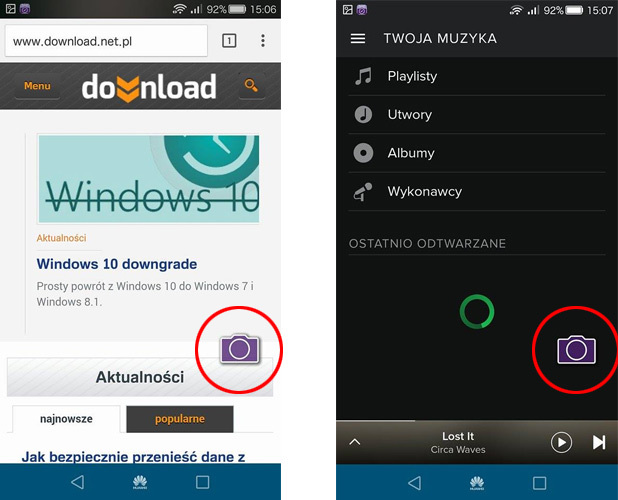
Od razu na ekranie wyświetli się niewielka, fioletowa ikona aparatu. Gdy w nią stukniemy palcem, to po chwili wyświetli się na niej haczyk potwierdzający zrobienie zdjęcia. Ikonę możemy także przesunąć w dowolne miejsce - wystarczy przytrzymać palcem i przeciągnąć przycisk aparatu w inne miejsce.
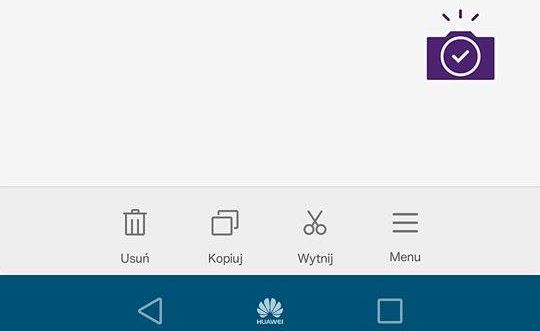
Zdjęcia są robione bez lampy błyskowej, a także bez dźwięku migawki. Nie są także umieszczane w naszej Galerii - domyślnie trafiają do folderu "/Pictures/F-Camera" w pamięci wewnętrznej urządzenia.
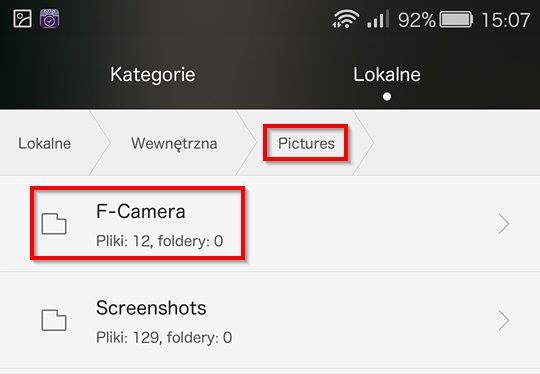
Możemy je otworzyć za pomocą dowolnego menedżera plików na Androidzie. Wystarczy wejść do katalogu Pictures i podfolderu F-Camera. Jeśli chcemy je umieścić w Galerii, to wystarczy je stamtąd przenieść do dowolnego innego katalogu.
